mehmetkarahanlı
Aktif Üye




Bir çok kullanıcı Ubuntu’yu bilgisayarına kurmayı düşünüyor ve bunun flash disk yardımıyla nasıl yapılacağını bilmiyor.
İşe ilk baştan başlayalım ve adım adım Windows yüklü bilgisayarımızdan flash diske Ubuntu iso dosyası yazdıralım ve nasıl kurulum yapıldığını görelim.
İlk yapmamız gereken Ubuntunun resmi sitesinden Ubuntu’nun son sürümünü indirmek olmalı.
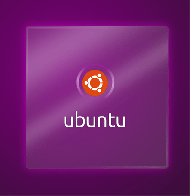
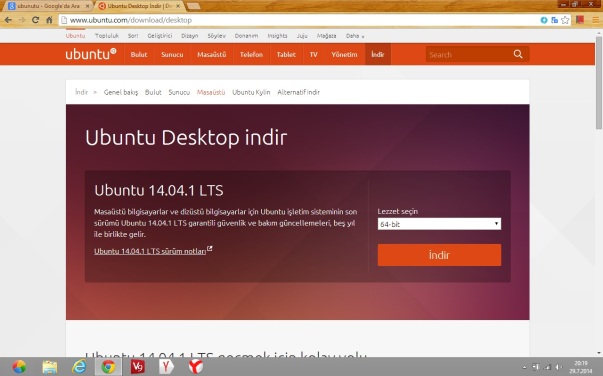
iso kalıbını indirdikten sonra flash diske Ubuntu kurulumunu gerçekleştireceğimiz programı “Universal USB Installer programını bilgisayarımıza indiriyoruz.

Programı çalıştırıyoruz ve ilk sekmede ”Ubuntu”yu seçiyoruz. Bu arada kurulum yapacağımız flash disk takılı olmalı ve içindeki önemli bilgiler yedeklenmeli.
Yapacağımız bu işlemden sonra flash disk formatlanacak ve içindeki bilgiler kaybolacak.

İkinci aşamada Ubuntu’nun iso kalıbını alt resimde görüldüğü gibi ”browse” düğmesiyle ekliyoruz.
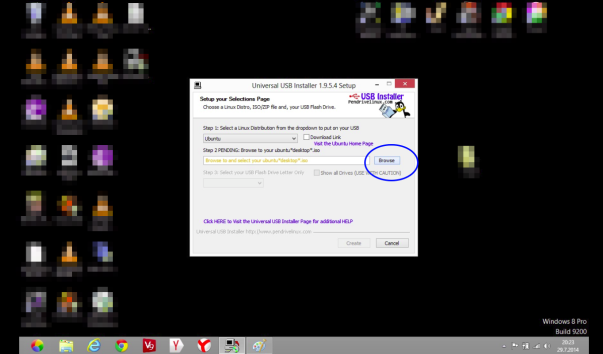

Eklediğimiz iso kalıbı artık flash diske yazılmaya hazır. Son olarak flash diskimizin yolunu gösteriyoruz.

Bu aşamadan sonra iso kalıbının flash diske yazılmasını ve bitmesini bekliyoruz.
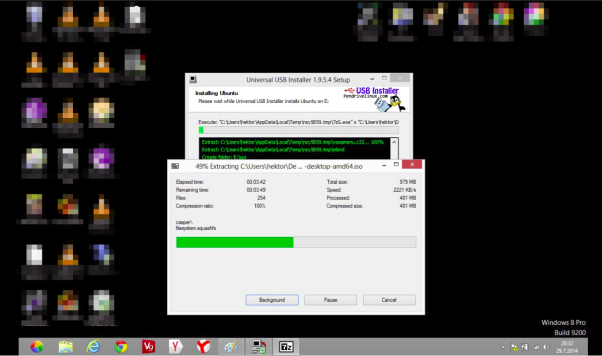
Son olarak alttaki ekranı gördüysek programı kapatabiliriz. Artık Ubuntu’yu flash diskten kurmak için son bir kaç adımımız kaldı.
Bu aşamadan sonra bilgisayarımızın ”boot” menüsünden flash disk ile nasıl açılacağını göreceğiz.

Bilgisayarımızı yeniden başlatıyoruz ve ”boot” menüden flash diskle bilgisayarın açılış yapması için ayar yapıyoruz. Bilgisayarı ilk açtığımızda ”boot” menüye kısa yoldan nasıl ulaşacağımız ekranda çıkıyor. Her bilgisayarda bu menü aynı tuştan çıkmasa da ben benim bilgisayarı göz önünde bulundurarak konuyu anlatacağım.
”Boot” menüye ulaşmak masaüstü bilgisayarlarda (genellikle) ”delete” tuşuyla olmasına karşın benim dizüstü bilgisayarımda ”F2” tuşuyla gerçekleşmekte. (Dediğim gibi sizin bilgisayarınızda farklı olabilir) Resimde görüldüğü üzere benim bilgisayarımın ayrıca hızlı boot tuşuda varmış. F12 tuşu bunun için atanmış.
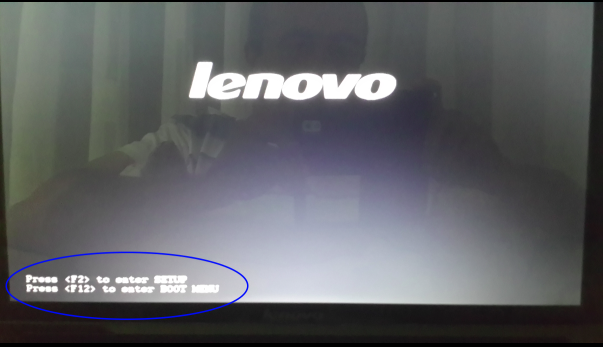
F12 tuşuyla hızlı boot yapımı alttaki resimdeki gibidir.

F2 tuşuyla boot menüden flash diski açılışda ilk okunacak bölümü seçmek aşağıdaki resimdeki gibidir.

Boot menüden flash diskimizi seçtiğimize göre artık Ubuntu Linux’u rahatlıkla kurabiliriz.




